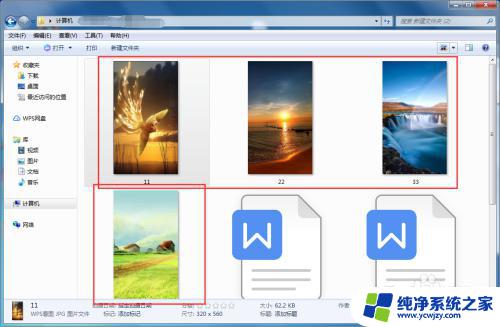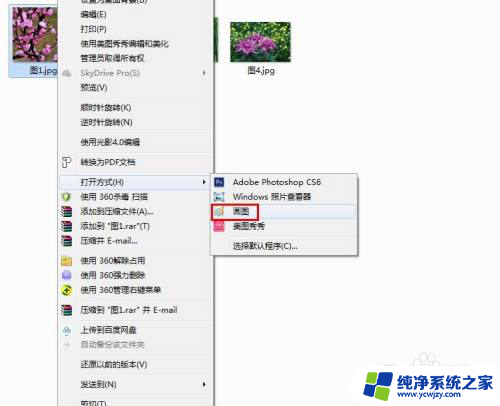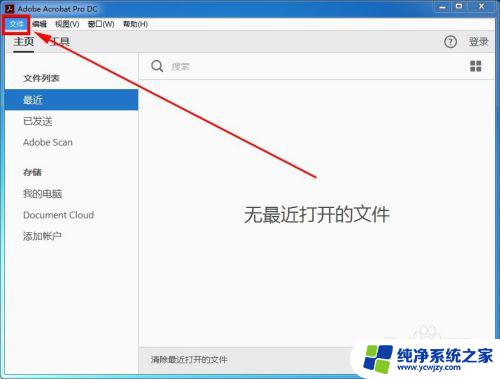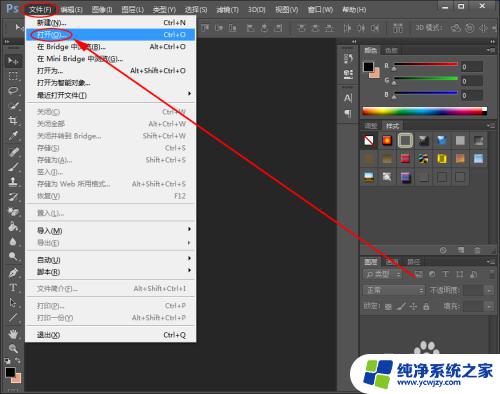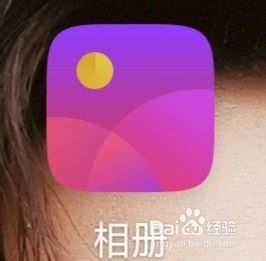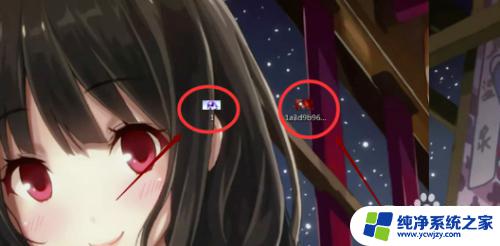2张照片怎么合成一张 最简单的方法将两张图片合成为一张
在现如今的社交媒体时代,我们经常会遇到想要将两张照片合成为一张的需求,不论是为了制作有趣的表情包,还是为了展示独特的创意,合成照片已经成为一种流行的娱乐方式。对于没有专业技术的普通人来说,如何实现这一目标却可能成为一个难题。幸运的是如今有许多简单易用的方法可以帮助我们快速合成两张照片,并制作出令人惊叹的效果。本文将介绍最简单的方法来合成两张照片,让我们一起来探索吧!
具体步骤:
1.首先确定你所需要合二为一的图片,以下面两张图片为例,介绍具体的方法


2.选择其中一张图片,单击右键,选择“打开方式”下的“画图”工具
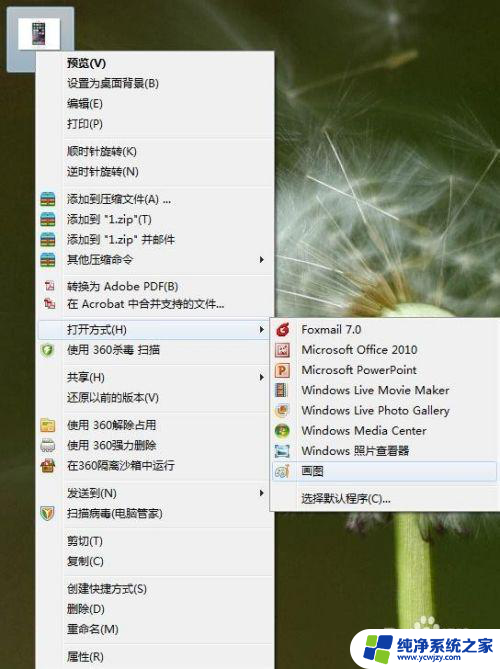
3.打开后的图片如下图所示,将鼠标放在图片的拉伸点上。沿着你想放另外一张图片的位置拉伸,我们发现拉伸之后空白位置变大,多出来的空白位置就是留给我们放第二张图片用的
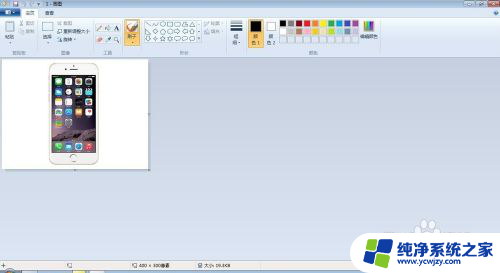
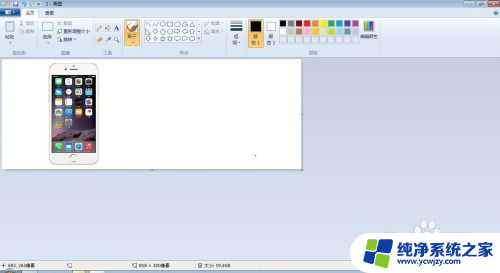
4.然后单击“画图”工具中“粘贴”项下面的“粘贴来源”,在弹出的“粘贴来源”选项框中选择我们要合二为一的另一张图片。选中之后单击“打开”


5.画图工具中出现的图片如下图所示,将鼠标放在虚线框内。会出现十字移动鼠标,然后将第二张图片拖动到之前为其预留的空白处
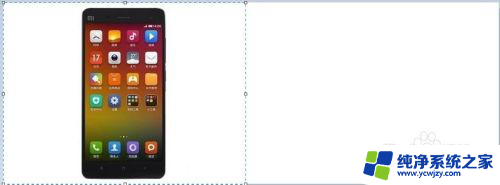
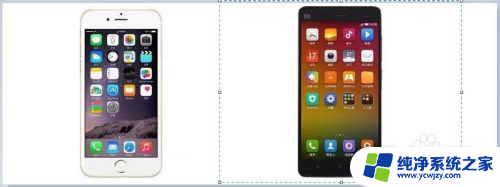
6.最后在图片区域外单击鼠标左键,两张图就完成了合二为一
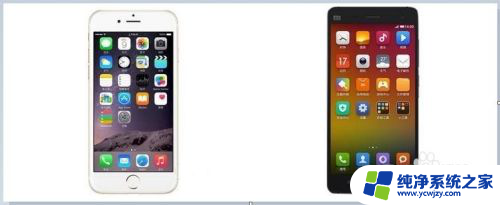
7.最后千万不要忘记将做好的图片保存起来。
通过这种方法你就可以快速顺利的将多张图片合成到一起了
以上就是如何将两张照片合成一张的全部内容,如果你遇到这种情况,可以按照以上步骤解决,非常简单和快速。